现在使用一键重装系统已经是一件非常常见的是事情了,比如小白一键重装系统软件就是一款能够自动识别电脑硬件配置并智匹配到最佳系统版本。那么具体如何使用小白一键重装系统软件执行一键装机呢?别急~小编这就将使用小白一键重装系统详细步骤传授与你~
如何使用大白菜一键重装系统:
1,首先,我们需要将“桌面及c盘”的重要文件转移到其他分区,防止文件因为重装系统导致丢失。
2.使用浏览器搜索“小白官网”,在官网内下载一个小白一键重装系统。
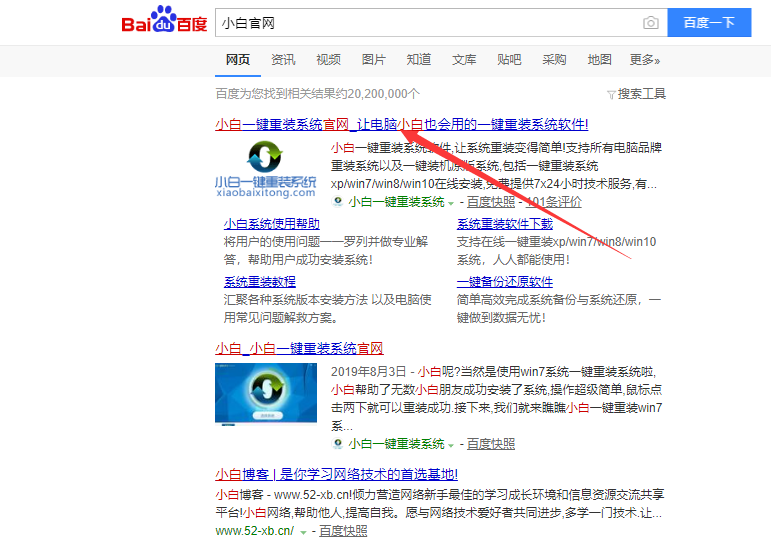
3,提前关闭杀毒软件后,双击打开小白一键重装系统软件,等待装机吧对运行环境进行扫描检测。
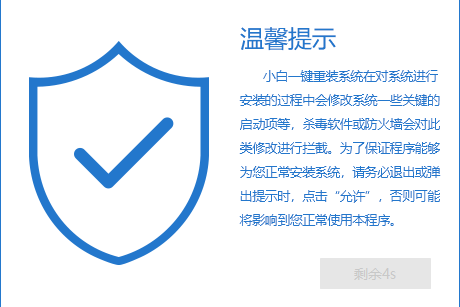
4,出现如图下界面,选择一个需要安装的系统。点击“安装此系统”
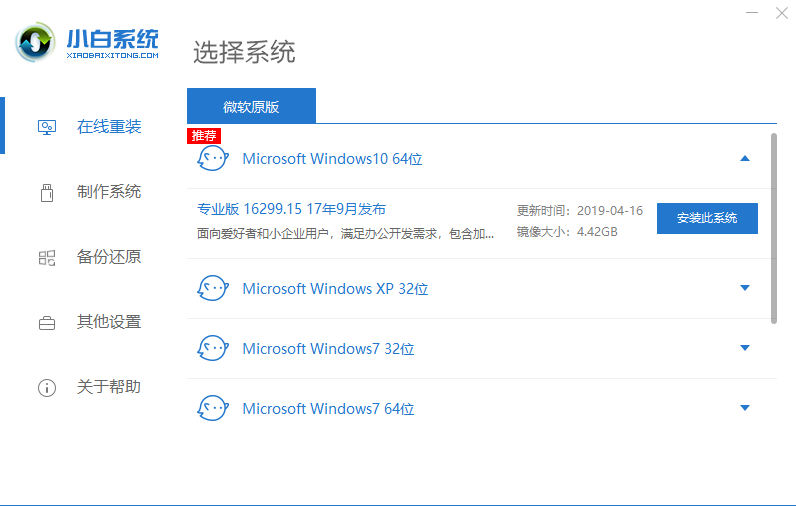
5,出现如同下界面,勾选需要使用的软件将会自动安装到新系统内。
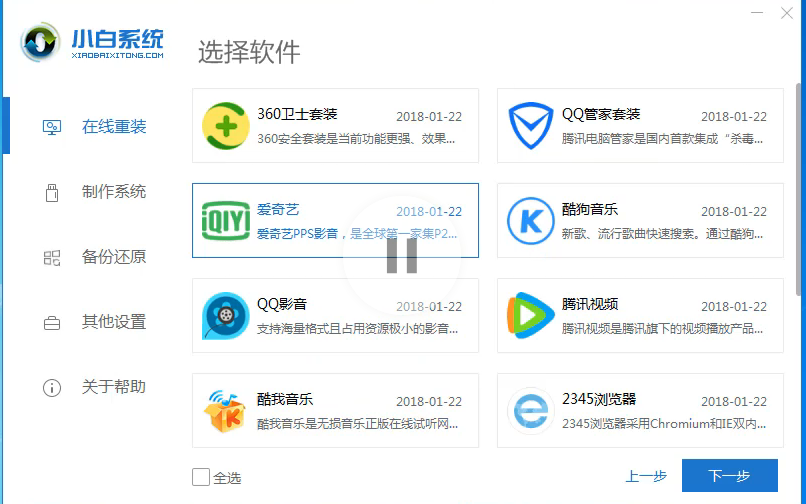
6,这里我们先耐心等待小白下载系统镜像和pe系统。
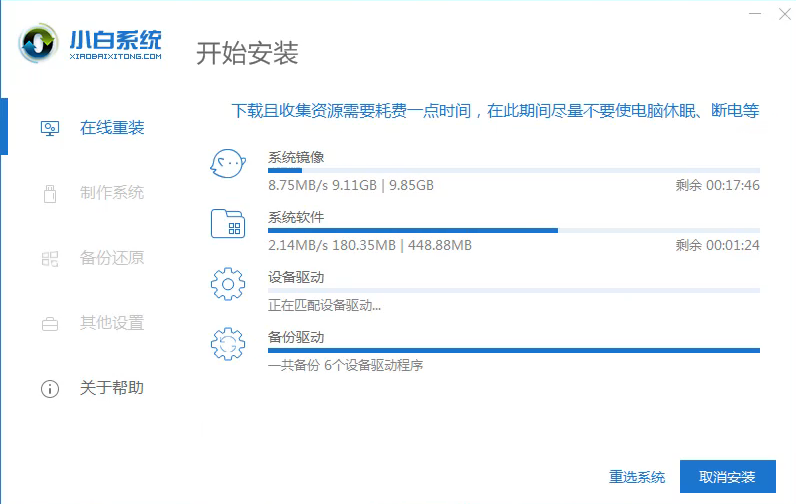
7,下载完成后,小白会自动重启电脑进行系统重装。
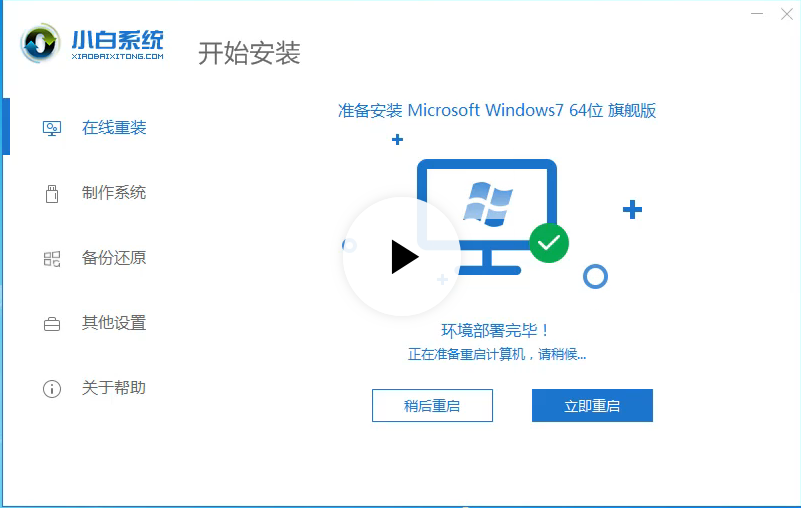
8.电脑重装需要一段时间进行。等待电脑进入系统桌面,系统安装就完成了。
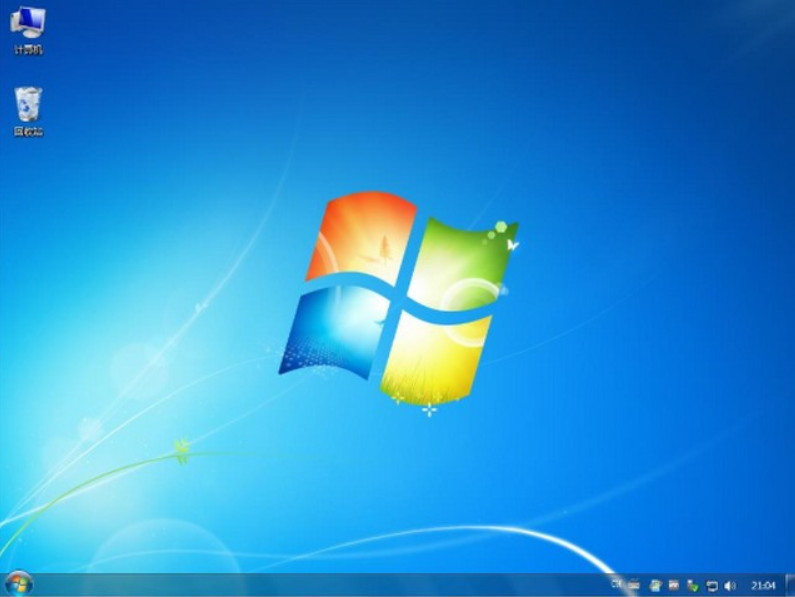
大白菜一键重装系统教程到此结束,你学会了吗?